USB отладка – это полезная функция, предоставляемая производителями мобильных устройств, которая позволяет разработчикам и техническим специалистам получить расширенные возможности доступа к своим смартфонам. Если вы владеете Samsung A50 и хотите включить USB отладку, то мы готовы помочь вам с этим.
USB отладка - это режим, в котором ваше устройство может устанавливать соединение с компьютером и обмениваться данными. Включение USB отладки может быть полезным для различных целей, включая отладку приложений, разработку программного обеспечения и даже восстановление данных. Однако, прежде чем включить USB отладку, необходимо активировать разработчические настройки на вашем телефоне.
Процесс включения USB отладки на Samsung A50 довольно прост и займет несколько минут. Вам потребуется перейти в настройки вашего устройства, найти раздел "О телефоне" (или "О устройстве") и нажать на него. Затем, несколько раз нажмите на строку "Номер сборки", пока не появится сообщение о том, что вы становитесь разработчиком.
Как активировать USB отладку на Samsung A50
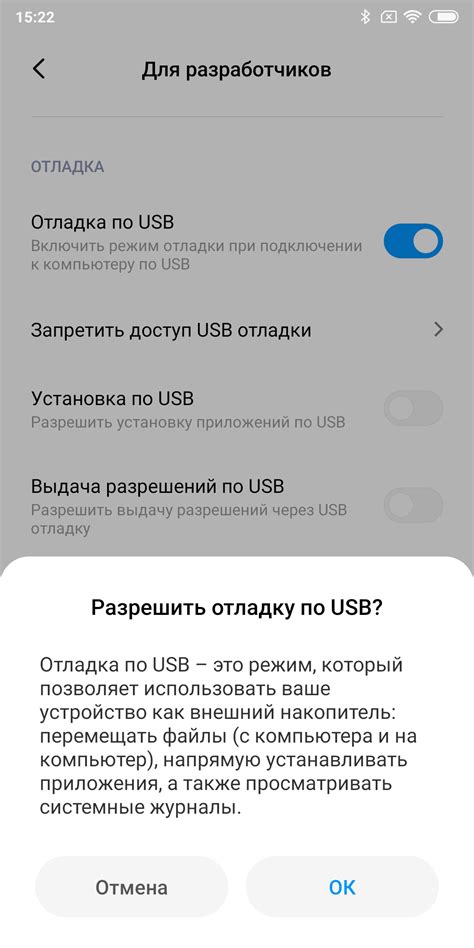
- Подключите телефон к компьютеру по USB-кабелю.
- Откройте на телефоне "Настройки" и найдите раздел "О телефоне".
- Нажмите несколько раз на "Номер сборки" для активации режима разработчика.
- Откройте "Параметры разработчика" и включите "Отладку по USB".
- Подключите устройство к компьютеру и выберите режим "Передача файлов" (MTP).
USB отладка успешно включена на Samsung A50! Теперь можно использовать инструменты разработчика и проводить отладку приложений на устройстве.
Шаги для включения режима разработчика

Чтобы включить режим разработчика и активировать USB отладку на Samsung A50, выполните следующие шаги:
- Откройте настройки: Найдите и откройте раздел "Настройки" на телефоне Samsung A50. Обычно он находится на главном экране или может быть представлен в виде иконки шестеренки.
- Перейдите в раздел "О телефоне": Пролистайте вниз в меню настроек и найдите раздел "О телефоне", который обычно находится в самом низу.
- Активация режима разработчика: Нажмите на пункт "Номер сборки" в разделе "О телефоне" семь раз, чтобы активировать режим разработчика.
- Вернитесь в настройки: После активации режима разработчика вернитесь в меню настроек.
- Откройте опции разработчика: Пролистайте меню настроек до конца и найдите "Опции разработчика". Нажмите на него.
- Включите USB отладку: В настройках разработчика найдите "USB отладка" и включите ее. Теперь при подключении к компьютеру USB отладка будет активирована.
Поздравляю! Теперь вы знаете, как включить USB отладку на Samsung A50, используя режим разработчика. Это позволит вам осуществлять отладку приложений и передавать данные между телефоном и компьютером с помощью USB-соединения.
Включение USB отладки

- Откройте "Настройки" на вашем устройстве.
- Прокрутите вниз и выберите "О телефоне".
- Найдите и коснитесь "Номер сборки" семь раз, чтобы получить уведомление о том, что вы стали разработчиком.
- Вернитесь на предыдущий экран настроек и найдите новый пункт меню "Разработчик" или "Опции разработчика".
- Войдите в меню "Разработчик" и прокрутите вниз, пока не найдете "USB отладка".
- Включите переключатель "USB отладка".
- Если увидите предупреждающее сообщение о безопасности, подтвердите свой выбор.
После выполнения этих шагов USB отладка будет активирована на вашем Samsung A50. Теперь вы можете подключить устройство к компьютеру через USB и использовать USB-соединение для отладки и разработки приложений.
Проверка работоспособности USB отладки

После того как вы включили USB отладку на своем Samsung A50, вам потребуется проверить, работает ли функция правильно и может быть успешно использована в дальнейшем. Вот несколько шагов для проверки работоспособности USB отладки на вашем устройстве:
1. Прикрепите ваш Samsung A50 к компьютеру через USB-кабель. Убедитесь, что у вас установлены необходимые драйверы для вашего устройства.
2. Откройте командную строку на компьютере. Для этого нажмите клавишу Windows + R, введите "cmd" и нажмите Enter.
3. В командной строке введите команду "adb devices" и нажмите Enter. У вас должно появиться устройство, подключенное посредством USB.
4. Для проверки работоспособности USB отладки выполните некоторые команды adb, например, "adb shell" для доступа к командной строке вашего устройства.
Если все выполнено верно и получены ожидаемые результаты, значит, USB отладка на вашем Samsung A50 настроена правильно и готова к использованию. В случае проблем, проверьте настройки USB отладки и установите правильные драйверы.